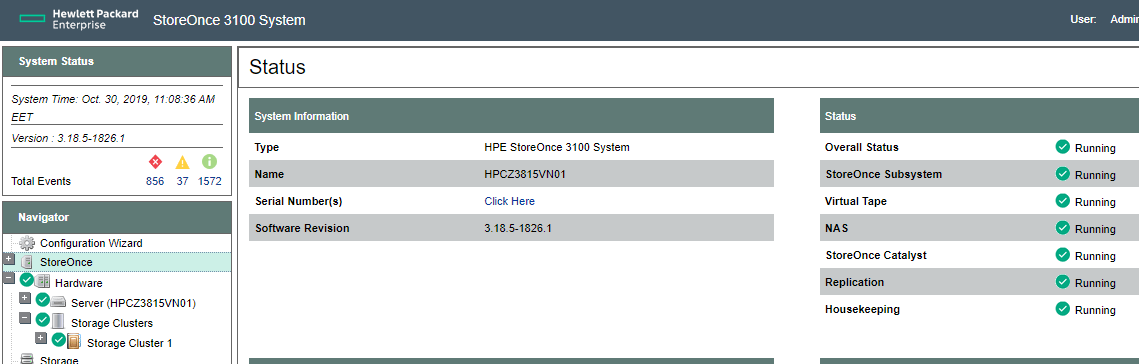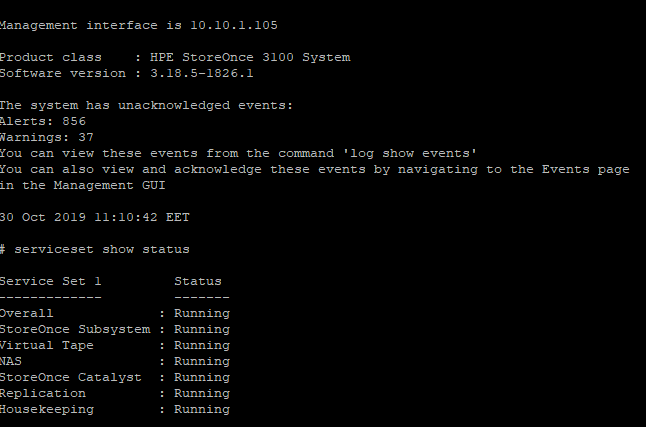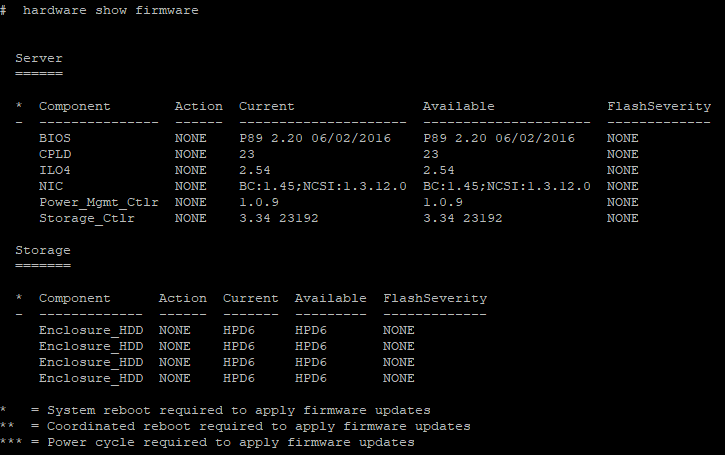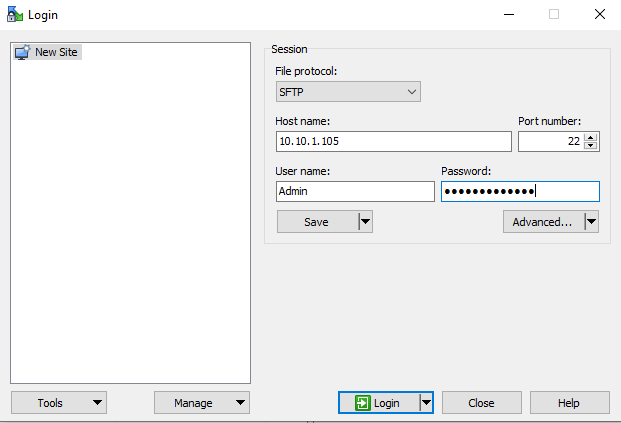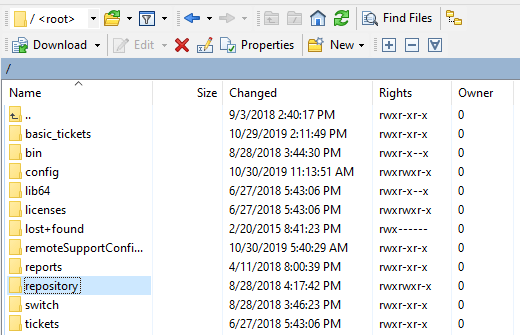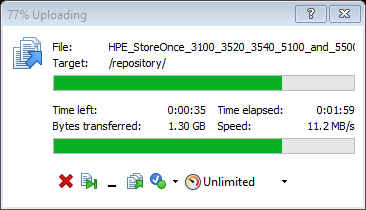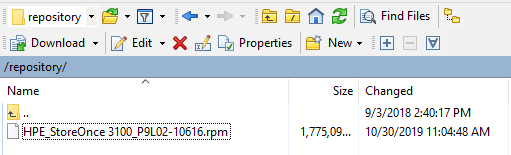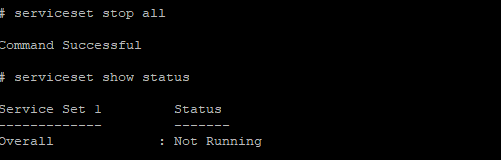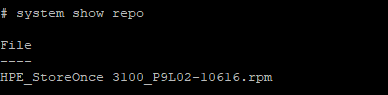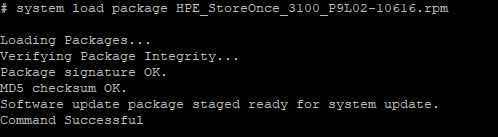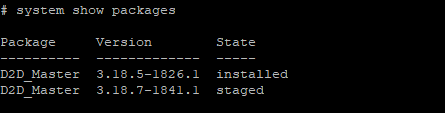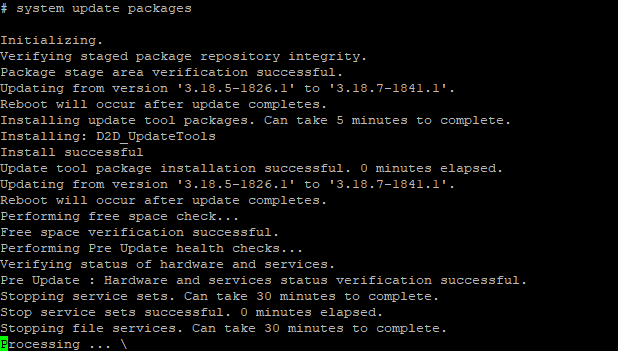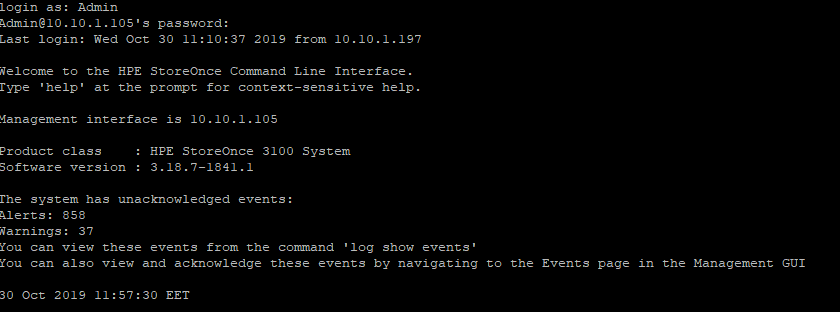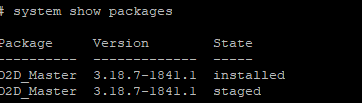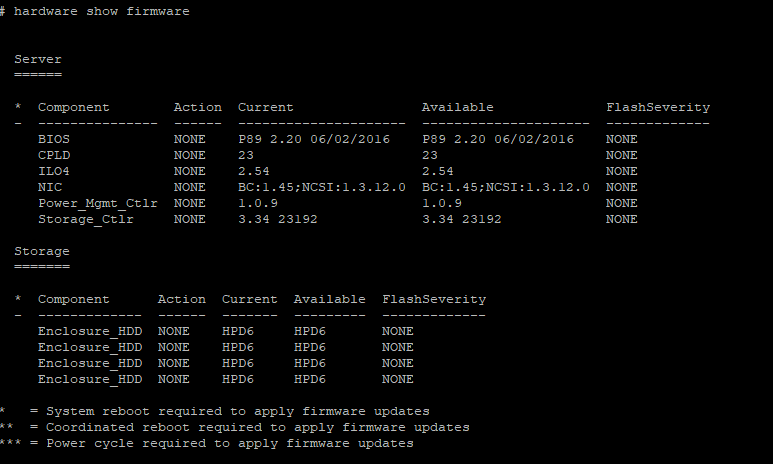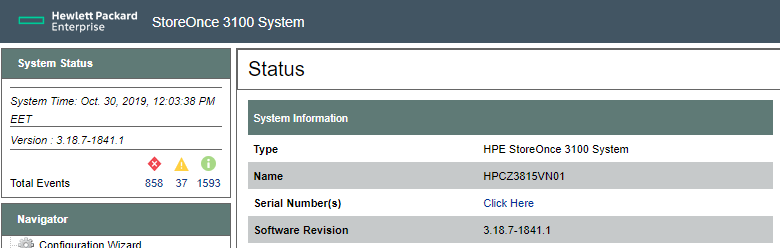Merhaba bu yazımızda firmware sürümü eski olan HPE Storeonce Backup ünitesinin CLI üzerinden firmware update lerini yapacağız. StoreOnce cihazımızın firmware sürümü resimde görüldüğü üzere 3.18.5 dir. Biz bu sürümü 3.18.7 ye yükselteceğiz. Daha eski sürüme sahip olan cihazlar varsa HPE nin Depot sitesinden indirebilirsiniz.
Öncelikle Firmware versiyonu update etmeden, firmware versiyonlarını muhakkak kontrol etmelisiniz. Örneğin; 3.15.x versiyonundaysanız 3.18.x e direk geçemeyebilirsiniz. Bu yüzden aradaki firmware versiyonlarına dikkat etmelisiniz. Firmware dosyasının download sayfasında bir sonraki versiyona geçmeden önce hangi updateleri yapmanız gerektiği yazıyor.
İşleme başlamadan önce hangi backup yazılımını kullanıyorsak bu yazılımdaki tüm backup job ları disable duruma getirin. Daha sonra Putty yardımıyla Storeonce Cihazınıza bağlanın. Bağlantı sağladığınızda zaten ürünün versiyonunu görüntüleyebileceksiniz. Servislerin tümünün çalıştığını kontrol edin. Bunun için aşağıdaki komutu kullanabilirsiniz.
# serviceset show status
Ardından hardware firmware versiyonlarını kontrol için # hardware show firmware kullanın. Bu raporlar update işlemi gerçekleştikten sonra incelemek için faydalı olabilir.
Şimdi firmware update işlemine başlayalım. Öncelikle yardımcı araçlarımızdan biri olan winscp yi indirin ve kurun. Ardından storeonce sistem dosyalarını görüntülemek için management ipsini ve şifresini yazıp SSH ile bağlanın.
HPE nin sitesinden indirdiğim “HPE_StoreOnce_3100_3520_3540_5100_and_5500_Software_Update_v_3.18.7_for_v3.15.0_and_later_P9L02-10616.rpm” firmware dosyasını kopyalayıp repository klasörüne yapıştırıyorum.
Firmware update yaparken dosya isminin uzunluğunu yasmak zor olabilir bu yüzden rename ederek bu dosyanın ismini kısaltıyorum.
CLI ekranına geri dönelim. Firmware update işlemini başlatmadan tüm servisleri durdurmanızı öneririm. Update yapılırken kendisi durduruyor fakat bazen sorun çıkabiliyor bu da servisleri açarken bütün dosyaları doğrulama işlemi gerektirebiliyor. Update işlemine başlamadan tüm servisleri aşağıdaki komutla durduruyorum.
# serviceset stop all
Winscp üzerinden repository klasörüne kopyalama işlemi bittiyse kontrol için # system show repo yazarak kontrol ediyoruz.
Ardından bu update dosyasını StoreOnce sistemine kaydetmemiz gerekiyor. Bunun için # system load package HPE_Storeonce_3100_P9L02-10616.rpm yazıp enter tuşuna basıyorum bu dosyaları sisteme kaydediyorum. Benim firmware ismim bu şekilde siz de bu komutun sonuna değiştirdiğiniz ismi yazmalısınız.
İşlem bittiğinde #system show packages komutunu yazıyorum ve yüklü olan update ile sırada bekleyen yeni update versiyonunu görüntülüyorum.
Bu işlemleri tamamladıktan sonra #system update packages komutunu kullanarak update işlemini başlatıyoruz.
Update işlemi bittikten sonra cihaz kendini otomatik olarak reboot edecektir. Bu süre yaklaşık 15-20 dk sürebilir.
CLI üzerinden sisteme tekrar login olduğumda artık yeni versiyonu görebiliyorum.
Tekrar #system show packages komutunu kullanarak kurulu olan update paketini görebilirsiniz.
Tüm işlemler bittikten sonra kontrol etmemiz gereken bir şey daha var o da cihaz üzerindeki hardware updateleri… Bunun için #hardware show firmware komutunu kullanıyoruz. Benim cihazımda herhangi bir update görünmüyor. Eğer yeni bir sürüm olsaydı # hardware update firmware all komutunu kullanarak işlemleri başlatmamız gerekecekti.
GUI Management arayüze bağlanıyorum ve buradanda updatelerin yapılmış olduğunu görebiliyorum.
NOT: Cihaz firmware işlemlerine başlamadan önce cihazı kapatın, power fişlerini çekin 1-2 dk bekledikten sonra bu işlemleri gerçekletirmenizi öneririm.
Başka bir yazıda görüşmek üzere…